最新电脑系统桌面任务栏中不显示QQ消息通知的解决方法
时间:2019-03-14 10:59:06来源:装机助理重装系统www.zhuangjizhuli.com作者:由管理员整理分享
随着微软对Windows不断的升级改革,也越来越多用户选择在电脑中安装QQ,虽然与之前的旧版的QQ有很多方面的改变,不仅有着突出的超绚界面,在设置上也变得更加人性化,不过用户在使用中难免会遇到一些棘手问题。这不近日就有用户在最新电脑系统上登录QQ之后在任务栏通知区域没有显示图标和消息通知,遇到这种现象也很是不习惯,对于这个问题该如何解决呢?其实可以自定义选择在任务栏上出现的图标和通知,对此下面小编就来看看具体地设置方法吧。
1、首先,在电脑桌面上打开通知设置,点击任务栏右下侧的白色三角;
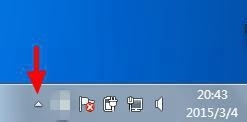
2、然后,再选择 “自定义”;
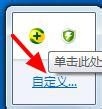
3、就可以在找到“腾讯QQ”,后面的设置是“仅显示通知”,这就是qq消息不显示的罪魁;
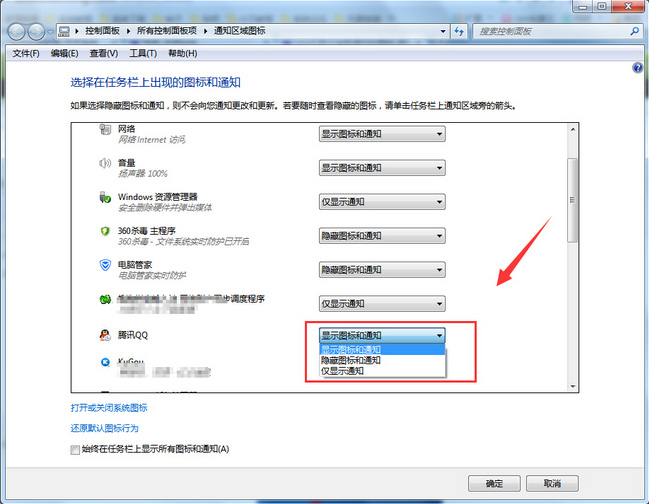
4、再点击“仅显示通知”在下拉列表中选择“显示图标和通知”,一般qq图标就会出现在任务栏里并且通知我们有消息了;
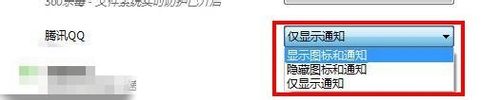
5、接下来,再点击确定即可退出保存了;
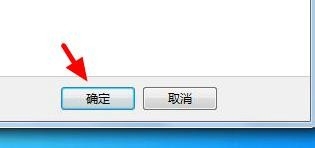
6、就可以看到任务栏出现qq 的图标和通知提示了。
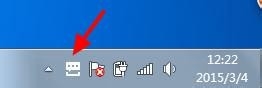
通过以上的简单的几个步骤就可以解决QQ登录后不显示图标和消息通知的问题,如果用户也遇到同样问题的话,就不妨按照教程的方法来进行设置吧,希望这个教程对大家有所帮助。
1、首先,在电脑桌面上打开通知设置,点击任务栏右下侧的白色三角;
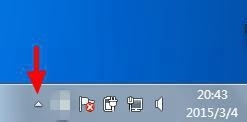
2、然后,再选择 “自定义”;
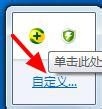
3、就可以在找到“腾讯QQ”,后面的设置是“仅显示通知”,这就是qq消息不显示的罪魁;
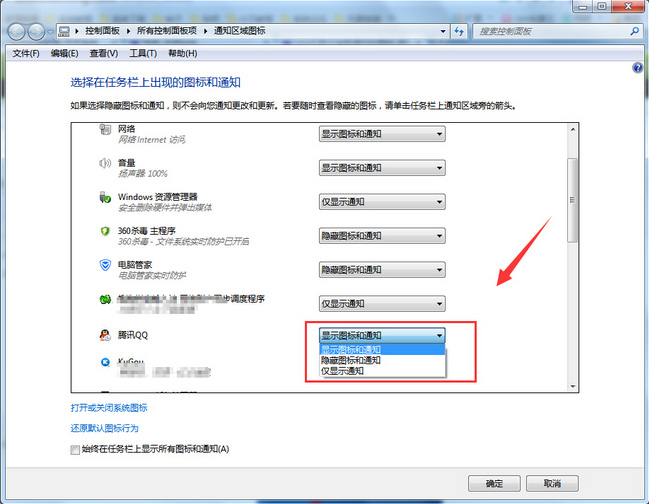
4、再点击“仅显示通知”在下拉列表中选择“显示图标和通知”,一般qq图标就会出现在任务栏里并且通知我们有消息了;
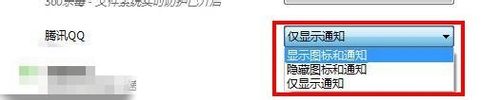
5、接下来,再点击确定即可退出保存了;
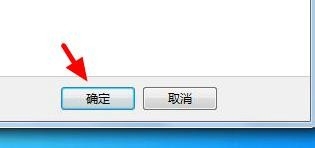
6、就可以看到任务栏出现qq 的图标和通知提示了。
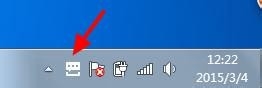
通过以上的简单的几个步骤就可以解决QQ登录后不显示图标和消息通知的问题,如果用户也遇到同样问题的话,就不妨按照教程的方法来进行设置吧,希望这个教程对大家有所帮助。
分享到:
